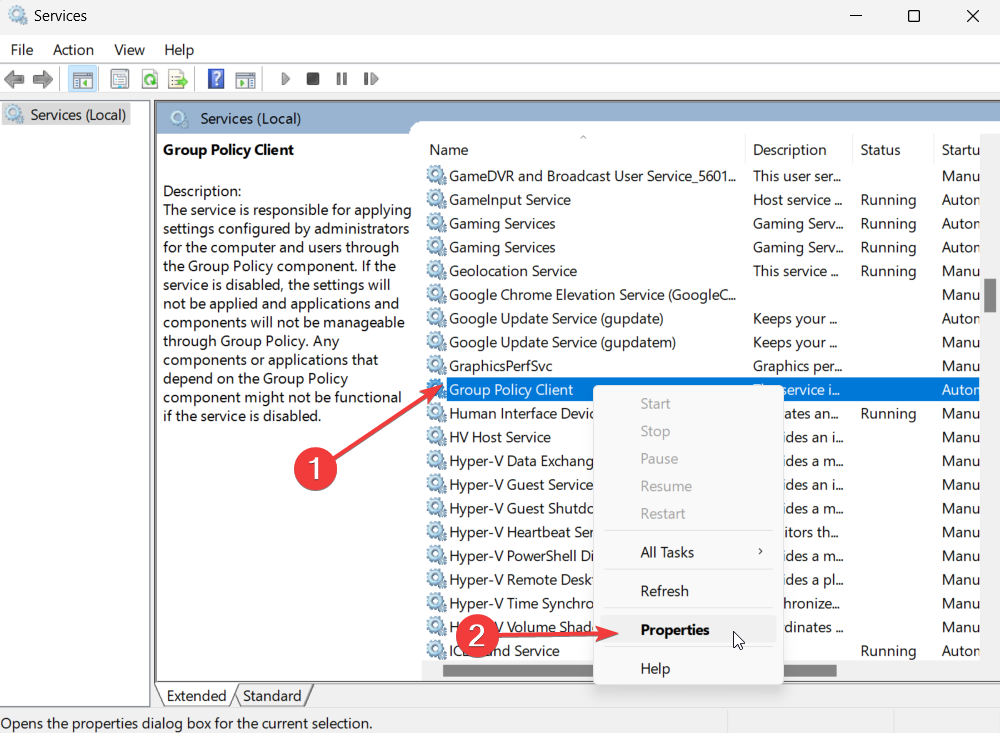Zamijenite DLL datoteku novom da biste riješili probleme s oštećenjima
- Ako je vaše računalo zapelo na, molim pričekajte zaslonu, možda imate oštećenu DLL datoteku na vašem sustavu.
- Kada je GPSVC prikazan na zaslonu, vaše postavke pravila vjerojatno se nisu uspjele primijeniti ili su prekinute usred puta.
- Brzo rješenje je ponovno pokretanje sustava, ali ako to ne riješi problem, možete ranije resetirati svoje računalo.

xINSTALIRAJTE KLIKOM NA PREUZMI DATOTEKU
- Preuzmite Fortect i instalirajte ga na vašem računalu.
- Pokrenite postupak skeniranja alata tražiti oštećene datoteke koje su izvor vašeg problema.
- Kliknite desnom tipkom miša na Započni popravak kako bi alat mogao pokrenuti algoritam popravljanja.
- Fortect je preuzeo 0 čitatelja ovog mjeseca.
Kad god ste na računalu ili upravljate nizom drugih računala, možda ćete morati primijeniti postavke pravila grupe. The Usluga grupnih pravila može ostati aktivan u pozadini kako bi osigurao primjenu svih pravila.
Problem može nastati kada zapnete na molimo pričekajte GPSVC greška prilikom pokretanja računala. Ako budete imali sreće, neće trebati dugo, ali ponekad može potrajati nevjerojatno dugo za uklanjanje pogrešaka grupnih pravila. Ovaj je članak za ta vremena, pa evo što učiniti.
Što znači Molimo pričekajte GPSVC?
Usluga Group Policy Client odgovorna je za primjenu postavki Group Policy. To je usluga sustava koja administratorima omogućuje postavljanje pravila o tome kako se korisnici prijavljuju ili mogu li se uopće prijaviti, među ostalim zadacima.
The molim pričekajte poruka ukazuje na problem s klijentom koji ažurira svoja pravila. To se može dogoditi kada instalirate novi softver ili mijenjate mrežno okruženje.
Ostali mogući razlozi uključuju:
- Politika se ne može primijeniti – GPO može biti postavljen da provodi politiku koja se ne može primijeniti na računalo ili korisnika jer nisu ispunjeni svi preduvjeti.
- Usluga je prestala – Usluga Group Policy Client možda nije pokrenuta ili je prestala raditi na vašem računalu.
- Zastarjeli GPO-ovi – Ako imate stare GPO-ove koji nedavno nisu ažurirani, oni također mogu biti razlog iza vašeg Pravila grupe se ne primjenjuju problem.
- Previše GPO-ova – Ako računalo istovremeno obrađuje previše GPO-ova, može doći do sukoba u obradi.
- DLL datoteka je oštećena ili nedostaje – Ako imate korumpiranu ili nedostaje DLL datoteka, ne može se pokrenuti i ispravno raditi.
- Nepravilno isključivanje – Ako ne uspijete ispravno isključiti računalo ili je nestanak struje uzrokovao nepravilno isključivanje, možda ćete zapeti na molimo pričekajte GPSVC greška.
Kako mogu popraviti Windows koji je zapeo na ekranu Molimo pričekajte?
Prije nego što prijeđete na tehničke korake, preporučujemo da prvo isprobate sljedeće:
- Odspojite sve vanjske uređaje s računala osim tipkovnice i miša.
- Uvjerite se da jeste pomoću administratorskog računa.
- Pričekajte neko vrijeme, ali koliko dugo čekati na GPSVC? Ako je potrebno više od pet minuta, prijeđite na sljedeće korake.
- Izradite još jedan korisnički profil kako bi se utvrdilo je li vaš korumpiran.
- Pokušajte ponovno pokrenuti računalo da biste osvježili sve usluge.
Za sljedeće korake morat ćete pokrenite računalo u sigurnom načinu rada.
1. Ponovno pokrenite uslugu Group Policy Client
- Udari Windows + R ključeve za otvaranje Trčanje naredba.
- Tip usluge.msc i udario Unesi.

- Pronaći Klijent pravila grupe uslugu, desnom tipkom miša kliknite na nju i odaberite Svojstva.
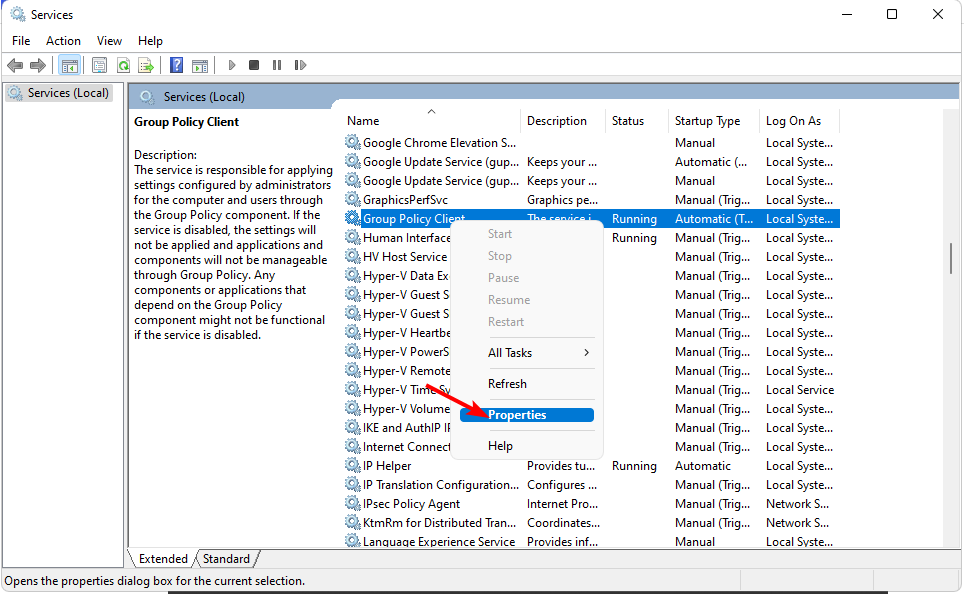
- Idite do Općenito tab, pod Vrsta pokretanja, Izaberi Automatski s padajućih opcija i kliknite na Početak dugme.
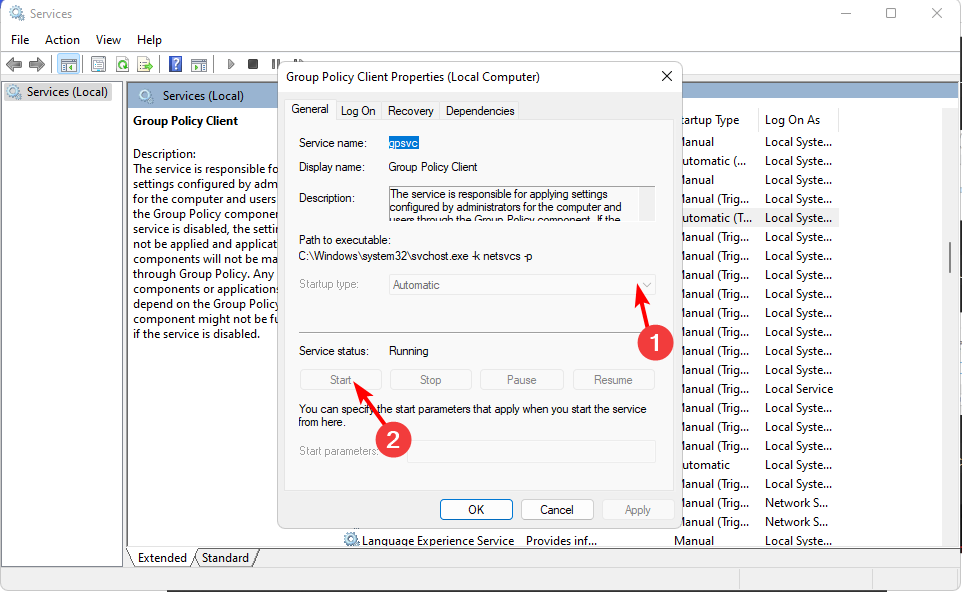
- Zatim kliknite primijeniti i onda u redu.
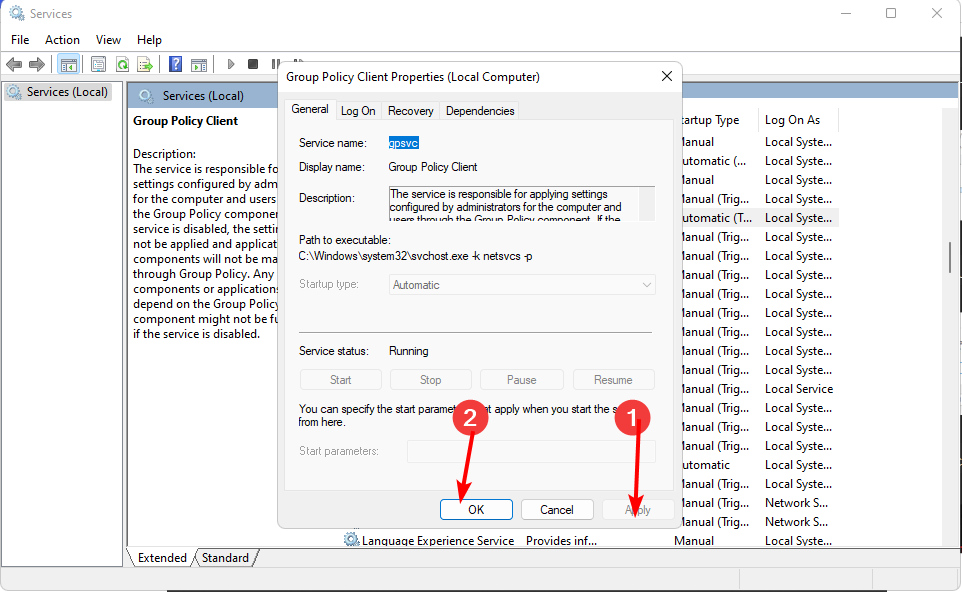
2. Pokrenite DISM i SFC skeniranje
- Udari Izbornik Start ikona, vrsta cmd u traci za pretraživanje i kliknite Pokreni kao administrator.

- Upišite sljedeće naredbe i pritisnite Unesi nakon svakog:
DISM.exe /Online /Cleanup-Image /Restorehealthsfc /scannow
Ovaj će korak biti iznimno koristan, ali preporučujemo pouzdani softver za popravak treće strane, osobito ako je povezana DLL datoteka oštećena i sprječava normalan rad usluge.
3. Preuzmite DLL datoteku ručno
Ako gornji popravak sustava nije uspio vratiti oštećeni DLL ili DLL koji nedostaje, možda ćete ga morati preuzeti ručno. Nije preporučljivo preuzimati takve datoteke s interneta, s obzirom na broj nepouzdanih stranica koje lažne predstavljaju kao pravu stvar.
Ipak, potkrijepljeno a pouzdan antivirus, možete nastaviti na preuzmite datoteku GPSVC.DLL sa stranica poput DLL-Files, koja ima legitimne datoteke. Nakon što preuzmete i izdvojite datoteku, kopirajte je u C:\Windows\System32 imenik za zamjenu prethodnog.
Ponovno pokrenite računalo normalno nakon zamjene i provjerite jeste li još uvijek zaglavljeni molimo pričekajte GPSVC greška pri pokretanju.
- Kako popraviti pogrešku prekinutog odnosa povjerenja
- Baterija prijenosnog računala zapela je na 0%: Kako je napuniti
- Vanjski monitor ne prikazuje BIOS? 4 načina da ga prisilite
- Priključna stanica ne otkriva monitor: 3 načina da to popravite
- HP računalo se ne spaja na Wi-Fi? Popravite to u 4 koraka
4. Ponovno konfigurirajte svoje ključeve registra
- Udari Windows + R ključeve za otvaranje Trčanje naredba.
- Tip regedit u dijaloškom okviru i pritisnite Unesi.

- Dođite do sljedeće lokacije:
Računalo\HKEY_LOCAL_MACHINE\SOFTWARE\Microsoft\Windows NT\CurrentVersion\Svchost - Kliknite desnom tipkom miša na Svchost, Izaberi Novi ključ, i nazovite ga kao GPSvcGroup.

- U desnom oknu desnom tipkom miša kliknite prazan prostor, odaberite Novi DWORD (32-bitna vrijednost) zatim ga preimenujte u Mogućnosti provjere autentičnosti.
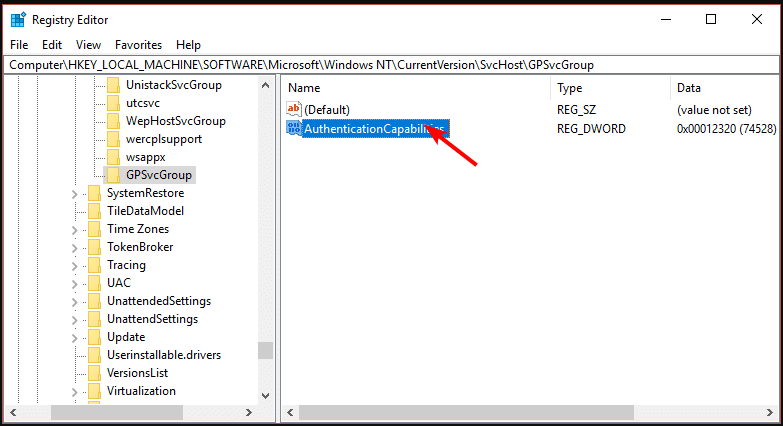
- Ponovite korak 5, ali ovaj put ga preimenujte u CoInitializeSecurityParam.

- Sada dvaput kliknite na Mogućnosti provjere autentičnosti, i pod Podaci o vrijednosti, Unesi 12320.

- Ponovite isto za CoInitializeSecurityParam ali pod Podaci o vrijednosti, Unesite 1.
- Ovo su zadane vrijednosti za GPSVC pa ponovno pokrenite sustav kada završite i provjerite radi li ovo.
Zapamti stvoriti točku vraćanja ili sigurnosna kopija registra prije bilo kakvih izmjena.
5. Izvršite vraćanje sustava
- pritisni Windows + R tipke za otvaranje naredbe Pokreni.
- Tip rstui i udario Unesi.

- The Vraćanje sustava prozor će se otvoriti. Kliknite na Sljedeći.

- Odaberite točku vraćanja na koju se želite vratiti i kliknite Sljedeći.

- Sada kliknite na Završi.

Ako ste zainteresirani za Alati za upravljanje grupnim pravilima, imamo ih u izobilju kako bismo vam pomogli smanjiti opterećenje ako se s takvim problemima susrećete dovoljno često.
Obavijestite nas o bilo kojem drugom rješenju koje vam je moglo riješiti ovaj problem u odjeljku za komentare u nastavku.
Još uvijek imate problema?
SPONZORIRANO
Ako gornji prijedlozi nisu riješili vaš problem, vaše računalo bi moglo imati ozbiljnijih problema sa sustavom Windows. Predlažemo da odaberete sveobuhvatno rješenje poput Fortect za učinkovito rješavanje problema. Nakon instalacije samo kliknite Pogledaj&popravi tipku, a zatim pritisnite Započni popravak.